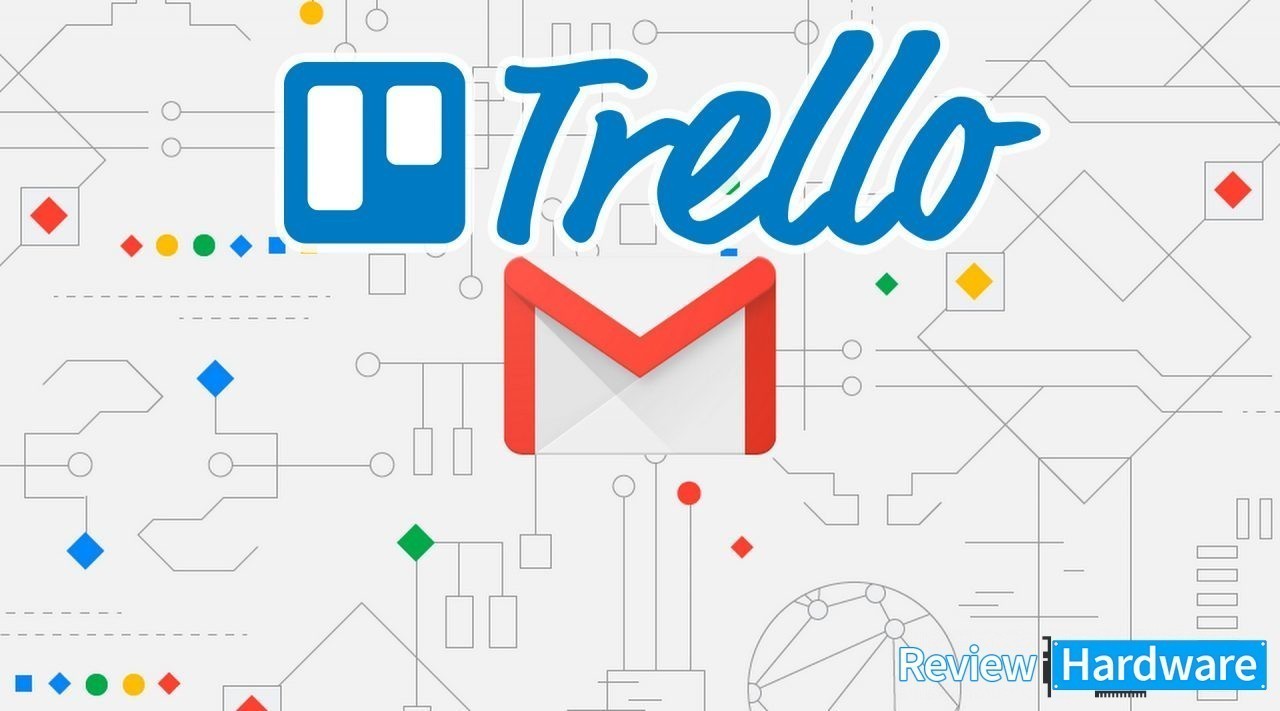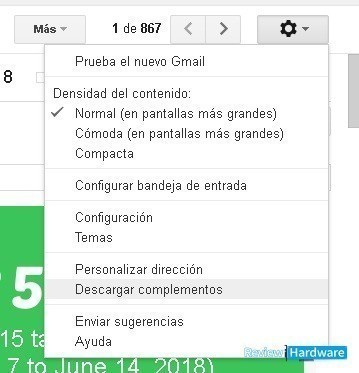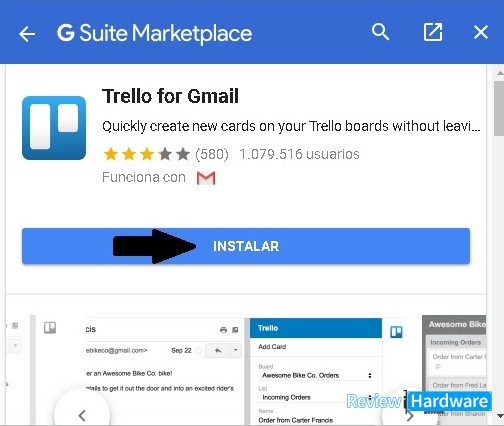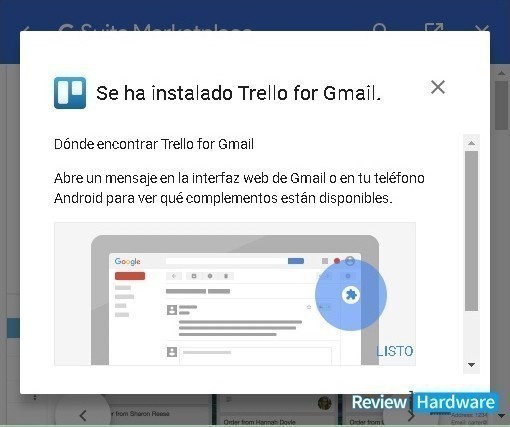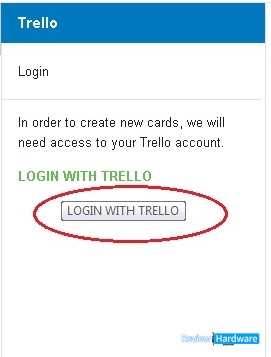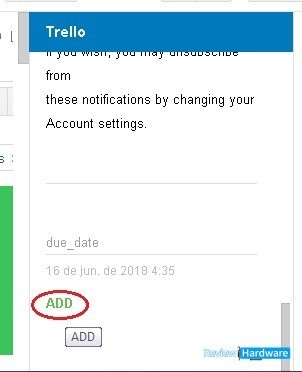La unión entre la aplicación Trello y Gmail ha llegado para salvar nuestras complicadas agendas. Gmail permite usar Trello para organizar nuestros correos electrónicos que impliquen la realización de alguna tarea.
Trello es una aplicación ideal para organizar futuros proyectos y tareas, creando desde tableros, lista de tareas a los que puedes adjuntar archivos de Google Drive, hasta calendarios para ubicar tus obligaciones ¡y lo mejor es que puedes usarlo sin internet!
Usar Trello con Gmail para organizar tus tareas
Los últimos avances de la compañía Google inc. ahora permiten a los usuarios Usar Trello para incorporar los correos electrónicos de su preferencia a esta maravillosa aplicación. Esta nueva herramienta fomenta incluso el trabajo en equipo, puesto que podrás incluir a tus compañeros en la realización de una tarea grupal.
Tienes la posibilidad de escoger los correos electrónicos que deseas añadir a Trello, e incluso ubicarlos en diferentes tableros y listas para una mejor organización. Agregar la aplicación a tu bandeja de entrada e incluir tus correos en tableros de Trello es muy sencillo.
Desde tu gmail dirígete a la esquina superior derecha, en el ícono de engranaje haz clic y selecciona Descargar complementos.
Gmail te mostrará algunas aplicaciones disponibles para instalar; selecciona la aplicación Trello y haz clic en instalar.
A continuación deberás llenar algunos datos y si no tienes cuenta en Trello tendrás que crear una. ¡Pero no te preocupes! No tendrás que salir de gmail para hacer esto. Luego de presionar instalar, acepta los siguientes pasos y coloca tus datos como te lo soliciten.
Una vez creada tu cuenta en Trello y asociada la aplicación a tu gmail, haz clic en Listo, y podrás usar Trello para agregar tus mensajes de gmail como tareas.
Antes de agregar tus mensajes, aparecerá a la derecha una ventanita, como la del chat de Facebook, en ella tendrás que dar clic en login with trello para iniciar la sesión en gmail.
Lo siguiente que harás, será agregar un mensaje de correo a Trello, solo abre el mensaje que deseas incluir y a la derecha haz clic en el ícono de la aplicación. Aparecerá nuevamente la ventanita, en ella selecciona autorizar el acceso.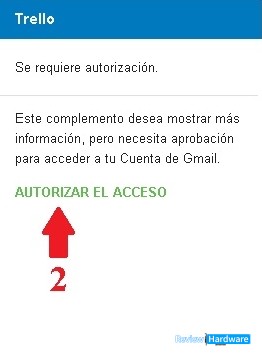
De este modo, tu mensaje aparecerá en la misma ventana. En ella podrás ver que el mensaje ha sido ubicado en un tablero y una lista, esto lo podrás modificar luego desde Trello. Selecciona add para añadir finalmente a la aplicación.
¿Sueles organizar tus tareas para tí o con compañeros? ¿Conoces algún otro servicio similar? Comenta y comparte